- Twitch on suosittu alusta, mutta sillä on omat puutteensa. Puskurivirhe voi ilmetä selainongelmien tai verkko-ongelmien takia.
- Jos etsit nopeaa korjausta, suosittelemme kokeilemaan Twitch-integroitua peliselainta.
- Varmista, ettei suoratoistoalustalle häiritse muita taustasovelluksia.
- Palomuurin määrittäminen estämään tietyt IP-osoitteet on toinen ratkaisu, joka toimi monille käyttäjille.

Tämä ohjelmisto korjaa yleiset tietokonevirheet, suojaa sinua tiedostohäviöltä, haittaohjelmilta, laitteistovikoilta ja optimoi tietokoneesi maksimaalisen suorituskyvyn saavuttamiseksi. Korjaa PC-ongelmat ja poista virukset nyt kolmessa helpossa vaiheessa:
- Lataa Restoro PC: n korjaustyökalu joka tulee patentoidun tekniikan mukana (patentti saatavilla tässä).
- Klikkaus Aloita skannaus löytää Windows-ongelmat, jotka saattavat aiheuttaa tietokoneongelmia.
- Klikkaus Korjaa kaikki korjata tietokoneen turvallisuuteen ja suorituskykyyn vaikuttavat ongelmat
- Restoro on ladannut 0 lukijoita tässä kuussa.
Nykiä on yksi suosituimmista suoratoistopalveluista pelaajille. Mutta suosiosta huolimatta monet käyttäjät ilmoittivat, että Twitch jatkaa puskurointia.
Tässä huomautuksessa käyttäjät valitti VoD-, toisto- tai leikkeiden puskuroinnista, mikä tapahtuu taustasovellusten vuoksi.
Lisäksi Twitch todennäköisesti viivästyy muutaman sekunnin välein melkein missä tahansa selaimessa tai millä tahansa WiFi-yhteydellä.
Kaikilla näillä ongelmilla on valtava kielteinen vaikutus käyttökokemukseesi, mikä vaikuttaa kokonaisuuteen pelaamista dynamiikka. Joten tänään aiomme näyttää, kuinka korjata Twitch-puskurointi.
Nopea vinkki: Ennen kuin siirrymme ratkaisuihin, on syytä mainita, että voit siirtyä peliselaimeen ja päästä eroon puskurointiongelmista.
Tämä on pelaajille suunniteltu selain, jossa on paljon ominaisuuksia, jotka on tarkoitettu palvelemaan juuri tähän tarkoitukseen, kuten Twitch-integraatio.
Sisäänrakennetun mainosblokkerin ansiosta et näe mainoksia, ja videon latausnopeutta lisää entisestään estämällä seurantakoodit.

Ooppera
Opera GX: n saumattoman Twitch-integroinnin ansiosta videon suoratoisto ei enää puskuroitu.
Kuinka voin korjata Twitch-puskurointiongelmat?
- Poista laitteistokiihdytys käytöstä
- Tyhjennä selaimen välimuisti
- Poista selainlaajennukset käytöstä
- Vaihda DNS
- Tarkista taustasovellukset
- Tarkista haittaohjelmien varalta
- Poista välityspalvelin tai VPN käytöstä
- Estä tietty IP-alue
1. Poista laitteistokiihdytys käytöstä
- Avaa asetukset -välilehti ja napsauta Pitkälle kehittynyt -painiketta laajentaaksesi asetuksia.
- Etsi Käytä laitteistokiihdytystä, kun se on käytettävissä vaihtoehto ja poista se käytöstä.
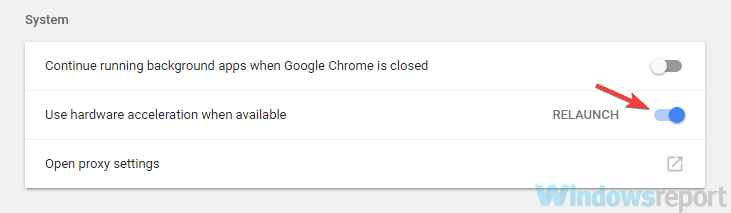
- Käynnistä selain uudelleen.
Kun on kyse miksi Twitch jatkaa puskurointia, sinun pitäisi tietää, että tietyt piirteesi selain voi olla vastuussa. Yksi niistä on laitteistokiihdytysominaisuus.
Kuten jo tiedät, laitteistokiihdytysominaisuus käyttää sinun GPU tietojen käsittelemiseksi. Vaikka tämä ominaisuus voi olla hyödyllinen, se voi myös johtaa erilaisiin ongelmiin, joten voit yrittää poistaa sen käytöstä.
Tämän ominaisuuden poistamisen jälkeen ongelma on ratkaistava. Laitteistokiihdytyksillä voi olla muita ongelmia, kuten Twitch-virhe 1000.
2. Tyhjennä selaimen välimuisti
- Klikkaa Chrome-valikko -kuvake oikeassa yläkulmassa ja valitse asetukset.
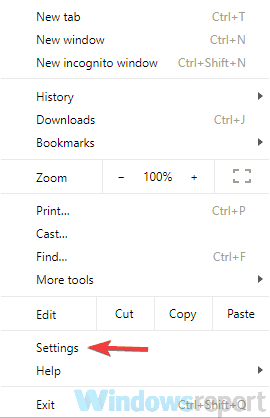
- Kun asetukset välilehti avautuu, selaa kokonaan alas ja napsauta Pitkälle kehittynyt.
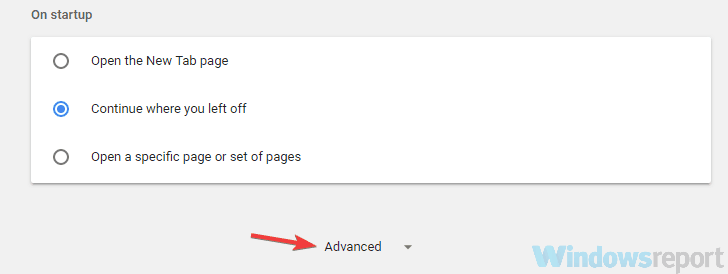
- Klikkaa Poista selaustiedot.
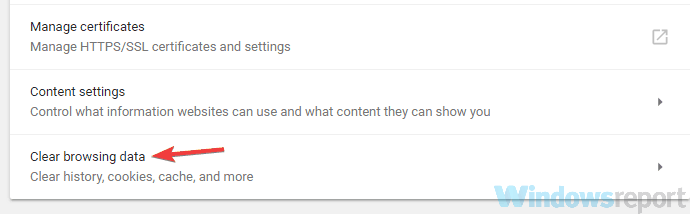
- Aseta Aikahaarukka että Koko ajan. Klikkaa Puhdas data -painiketta tyhjentääksesi välimuistin.
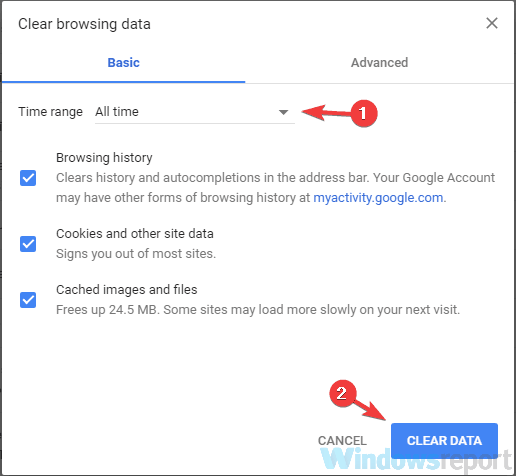
Tässä esimerkissä käytimme Kromi, mutta prosessi on samanlainen kuin mikä tahansa muu käyttämäsi selain. Kun olet tyhjentänyt välimuistin, tarkista, onko ongelma edelleen olemassa.
Sinun tulisi tietää, että on olemassa työkaluja, jotka auttavat sinua suorittamaan tämän tehtävän automaattisesti ja aikataulun mukaisesti. Tarkista meidän yksityiskohtainen opas Lisätietoja.
3. Poista selainlaajennukset käytöstä
- Klikkaa Valikko -kuvaketta oikeassa yläkulmassa ja valitse Lisää työkaluja> Laajennukset.
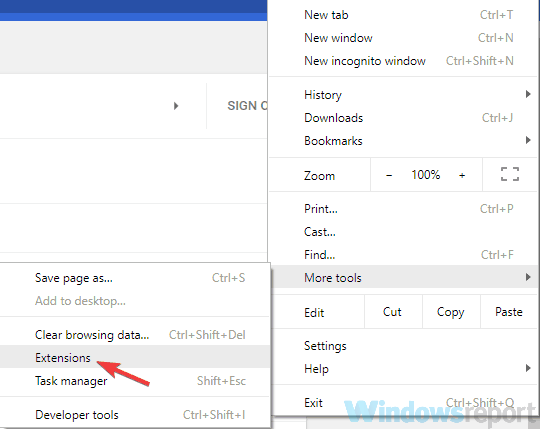
-
Luettelo laajennuksista ilmestyy nyt. Poista laajennus käytöstä vaihtamalla laajennuksen nimen vieressä olevaa painiketta. Toista tämä vaihe kaikille luettelon käynnistyssovelluksille.
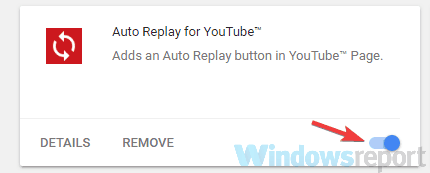
Kun olet poistanut kaikki laajennukset käytöstä, tarkista, onko ongelma edelleen olemassa. Jos ongelmaa ei enää näy, kokeile ottaa käytöstä poistetut laajennukset yksitellen.
Varmista, että tarkistat Twitchin toistuvasti ongelman aiheuttavan laajennuksen löytämiseksi. Kun löydät ongelmallisen laajennuksen, poista se tai pidä se poissa käytöstä.
4. Vaihda DNS
- Klikkaa verkkokuvake sinun Tehtäväpalkki. Valitse nyt verkko valikosta.
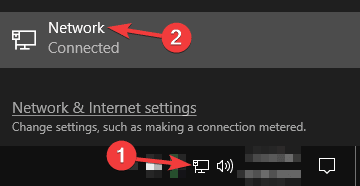
- Valitse Muuta sovittimen asetuksia oikealta ruudulta.
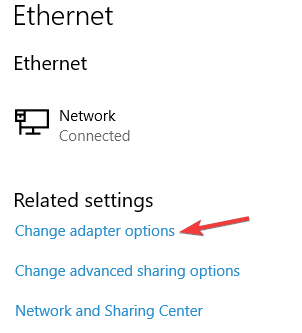
- Näkyviin tulee luettelo käytettävissä olevista verkkoyhteyksistä. Napsauta hiiren kakkospainikkeella verkkoyhteyttäsi ja valitse Ominaisuudet valikosta.
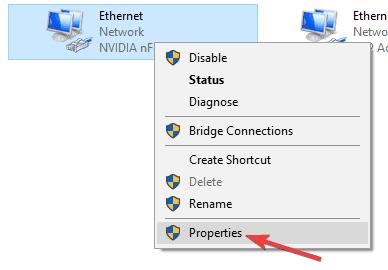
- Valitse Internet-protokollaversio 4 (TCP / IPv4) luettelosta. Napsauta nyt Ominaisuudet.
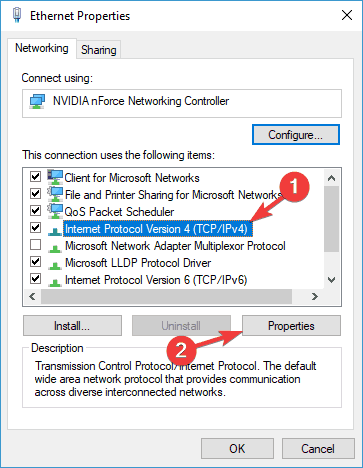
- Kun uusi ikkuna tulee näkyviin, valitse Käytä seuraavia DNS-palvelimen osoitteita.
- Anna nyt 8.8.8.8 kuten Ensisijainen ja 8.8.4.4 kuten Vaihtoehtoinen DNS-palvelin. Klikkaa OK -painiketta muutosten tallentamiseksi.
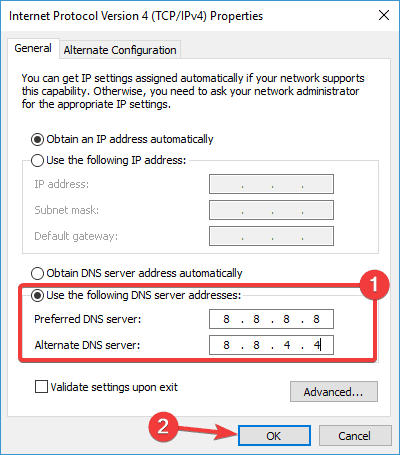
Kun olet tehnyt nämä muutokset, vaihdat DNS Googlen DNS: ään ja ongelma tulisi ratkaista. Jos ongelmia esiintyy edelleen, siirry seuraavaan ratkaisuun.
5. Tarkista taustasovellukset

Käyttäjien mukaan, jos kohtaat Twitchin, joka puskuroi jatkuvasti ongelmia, tausta sovellukset saattaa olla vastuussa.
Suorita järjestelmän skannaus mahdollisten virheiden löytämiseksi

Lataa Restoro
PC-korjaustyökalu

Klikkaus Aloita skannaus löytää Windows-ongelmia.

Klikkaus Korjaa kaikki korjata patentoidun tekniikan ongelmat.
Suorita PC Scan with Restoro Repair Tool -työkalu löytääksesi virheitä, jotka aiheuttavat tietoturvaongelmia ja hidastuksia. Kun tarkistus on valmis, korjaus korvaa vahingoittuneet tiedostot uusilla Windows-tiedostoilla ja -komponenteilla.
Yleinen syy tähän on Höyry tiettyjen pelien päivittäminen taustalla. Joten varmista, että Steam ei lataa mitään tai että sillä ei ole päivitysongelmia.
Jos huomaat, että Steamin päivitys on jumissa, voit käyttää meidän kattava opas ongelman ratkaisemiseksi.
Tarkista lisäksi kaikki muut sovellukset, jotka saattavat käyttää kaistanleveyttäsi taustalla, ja poista ne käytöstä. Kun olet poistanut nämä sovellukset käytöstä, tarkista, onko ongelma edelleen olemassa.
6. Tarkista haittaohjelmien varalta

Yksi ensimmäisistä tehtävistä on suorittaa täydellinen järjestelmän tarkistus virustorjuntaasi käyttämällä ja varmista, että kaikki karanteeniin haittaohjelma.
Jos tietokoneellasi ei ole haittaohjelmia, ongelma on ehkä virustorjunnassa. Tarkista tämä poistamalla käytöstä jotkut virustentorjuntaominaisuudet ja tarkista, voiko se olla potentiaalinen Twitch-puskurointikorjaus.
Vaihtoehtoisesti voit poistaa käytöstä virustorjunta ja tarkista, auttaako se. Jos ongelma on edelleen olemassa, seuraava ratkaisu olisi poistaa virustorjunta.
Tässä tapauksessa suositeltava tapa olisi kuitenkin vaihda virustorjuntaan se ei häiritse järjestelmääsi.
7. Poista välityspalvelin tai VPN käytöstä
- Avaa Asetukset-sovellus. (Voit tehdä sen nopeasti vain käyttämällä Windows-näppäin + I pikakuvake.)
- Pään yli Verkko ja Internet -osiossa.
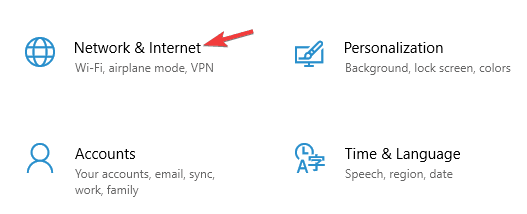
- Valitse Välityspalvelin vasemmasta ruudusta. Poista kaikki asetukset käytöstä oikeanpuoleisessa ruudussa.
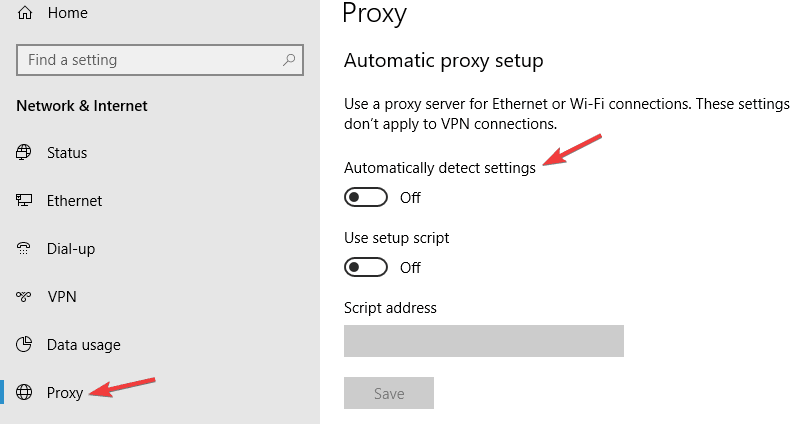
Kun olet poistanut kaikki vaihtoehdot käytöstä, välityspalvelin poistetaan käytöstä ja Twitch-puskurointiongelma on ratkaistava. Jos käytät a VPN, poista se käytöstä tai poista se ja tarkista, ratkaiseeko se ongelman.
Lisäksi suosittelemme, että kokeilet hyvää VPN: ää, joka ei häiritse Twitchiä ja muita verkkosivustoja.
Sen lisäksi, että ensiluokkainen VPN varmistaa, että selaaminen on turvallista riippumatta siitä, mitä verkkosivustoa käytät, premium-VPN puhdistaa myös liikenteen ja vapauttaa mediasisällön, jota on rajoitettu maantieteellisesti.
⇒ Hanki Speedify
8. Estä tietty IP-alue
- Lehdistö Windows-näppäin + S ja kirjoita Valitse Windows Defenderin palomuuri edistyneellä suojauksella.
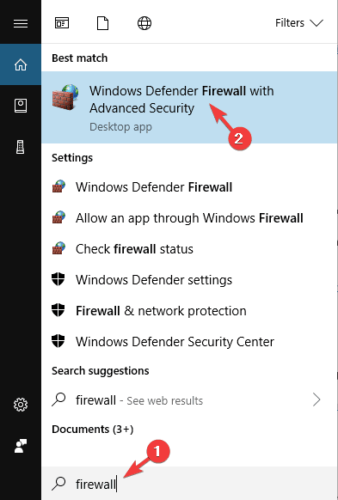
- Mene Saapuvan liikenteen säännöt ja napsauta Uusi sääntö.

- Valitse Mukautettu sääntö ja napsauta Seuraava.
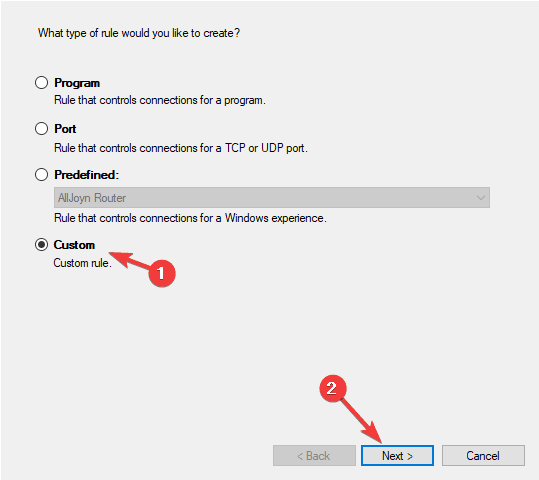
- Napsauta jatkuvasti Seuraava kunnes saavut Soveltamisala -näyttö.
- Valitse Nämä IP-osoitteet ja napsauta Lisätä että Mihin IP-etäosoitteisiin tätä sääntöä sovelletaan -osiossa.
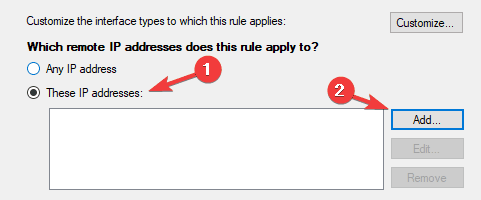
- Valitse tämä IP-osoite alue ja kirjoita seuraavat osoitteet:
- Lähettäjä: 206.111.0.0
- Vastaanottaja: 206.111.255.255
- Klikkaus OK edetä.
- Toista nyt vaiheet 5-7, mutta tällä kertaa käytä seuraavia IP-osoitteita:
- Lähettäjä: 173.194.55.1
- Vastaanottaja: 173.194.55.255
- Kun olet valmis, napsauta Seuraava.
- Valitse Estä yhteys ja jatka napsauttamista Seuraava prosessin loppuun saattamiseksi.
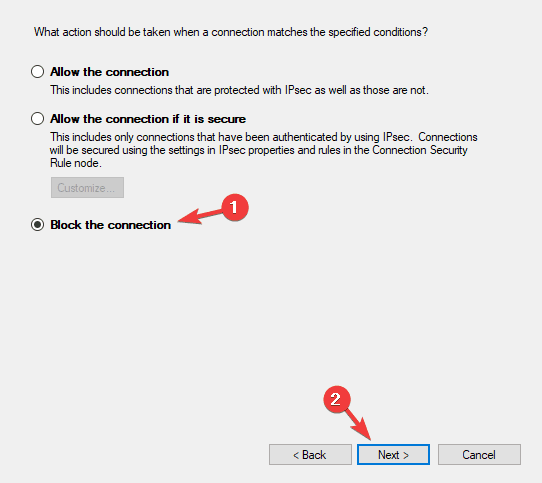
Kun olet määrittänyt palomuurin, sinun on vain suoritettava seuraava komento Komentokehote tai käynnistä tietokone uudelleen: ipconfig / flushdns
Tarkista, onko ongelma edelleen olemassa. Monet käyttäjät kertoivat, että tämä ratkaisu toimi heille, joten muista kokeilla sitä.
Lopuksi Twitch on loistava suoratoistoalusta, mutta se ei tietenkään ole virheetön. Jos kamppailet puskurointiongelmien kanssa, kokeile joitain ratkaisuistamme.
Parantaaksesi kokemustasi Twitchistä ja muista vastaavista suoratoistoalustoista, voit yrittää käyttää mitä tahansa näistä paras lähetysohjelmisto.
Kerro meille, mikä oppaamme ratkaisu toimi sinulle, tai jos sinulla on muita ehdotuksia meille, alla olevissa kommenteissa.
 Onko sinulla vielä ongelmia?Korjaa ne tällä työkalulla:
Onko sinulla vielä ongelmia?Korjaa ne tällä työkalulla:
- Lataa tämä tietokoneen korjaustyökalu arvioitu erinomaiseksi TrustPilot.comissa (lataus alkaa tältä sivulta).
- Klikkaus Aloita skannaus löytää Windows-ongelmat, jotka saattavat aiheuttaa tietokoneongelmia.
- Klikkaus Korjaa kaikki korjata patentoidun tekniikan ongelmat (Yksinomainen alennus lukijamme).
Restoro on ladannut 0 lukijoita tässä kuussa.

![Twitch ei voinut vahvistaa Minecraft-versiota [ASIANTUNTIJAOPAS]](/f/a14dc725f1a48ae97d5440594cf23e1a.jpg?width=300&height=460)
![[Ratkaistu] Twitch-chat ei muodostu / lataudu](/f/2e5d67018961059d26d8afde2aad5c3f.jpg?width=300&height=460)